![1.利用者Menu[興行登録・会社情報変更]より
[興行情報・座席 登録]をクリックしてください。](../image/kogyo_toroku_index_pic01.gif)

- 利用者Menuの『興行登録・会社情報変更』より『興行情報・座席 登録』をクリックしてください。


座席(自由席の場合は枚数)を登録します。
![1.利用者Menu[興行登録・会社情報変更]より
[興行情報・座席 登録]をクリックしてください。](../image/kogyo_toroku_index_pic01.gif)
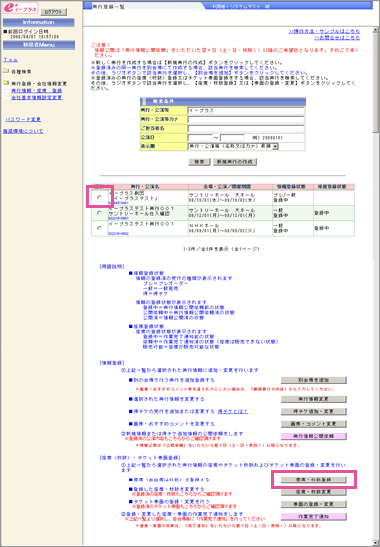
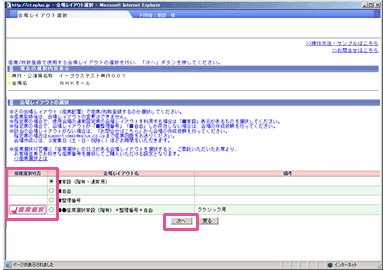
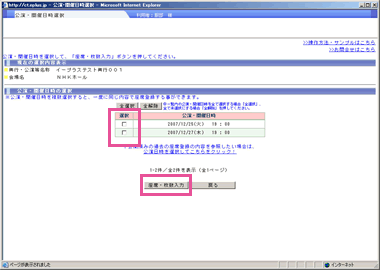
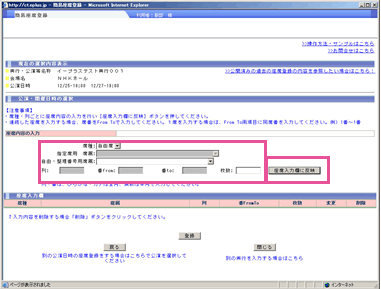
■席属について
・席属とは、会場の階・整理番号Aなどの付加情報です。
・設定可能な席属は会場レイアウトによって異なります。
・席種区分が指定の場合、座席内容入力時席属を選択しなくても、自動的に設定されます。但し、席属に対し同一列番が存在する場合(例:1列1~10番が1階と2階に存在する場合等)は、席属を選択し座席入力をしてください。
・席種区分が整理券の場合、席属を設定したい時は、席属を選択し座席入力をしてください。
■列・席番・枚数の入力について
指定:列をプルダウンから選択
番(From)~番(To)を入力します。
自由:枚数のみ入力します。
整理券:整理番号の番(From)~番(To)を入力します。
入力する毎に、【座席入力欄に反映】ボタンをクリックしてください。
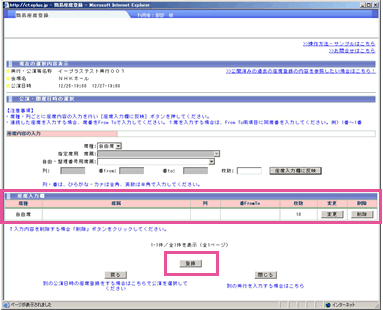
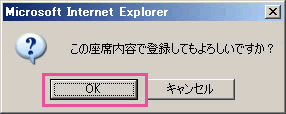
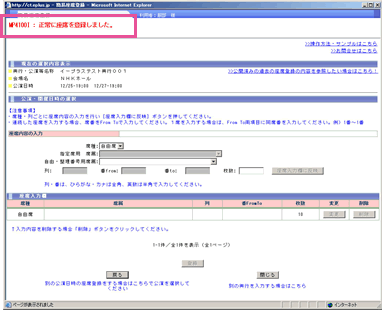
![9.このあと、[券面の登録]をお願いします。[座席・枚数の登録][券面の登録]が完了したら、【作業完了通知】ボタンをクリックしてください。](../image/zaseki_ticket_01_pic08.gif)